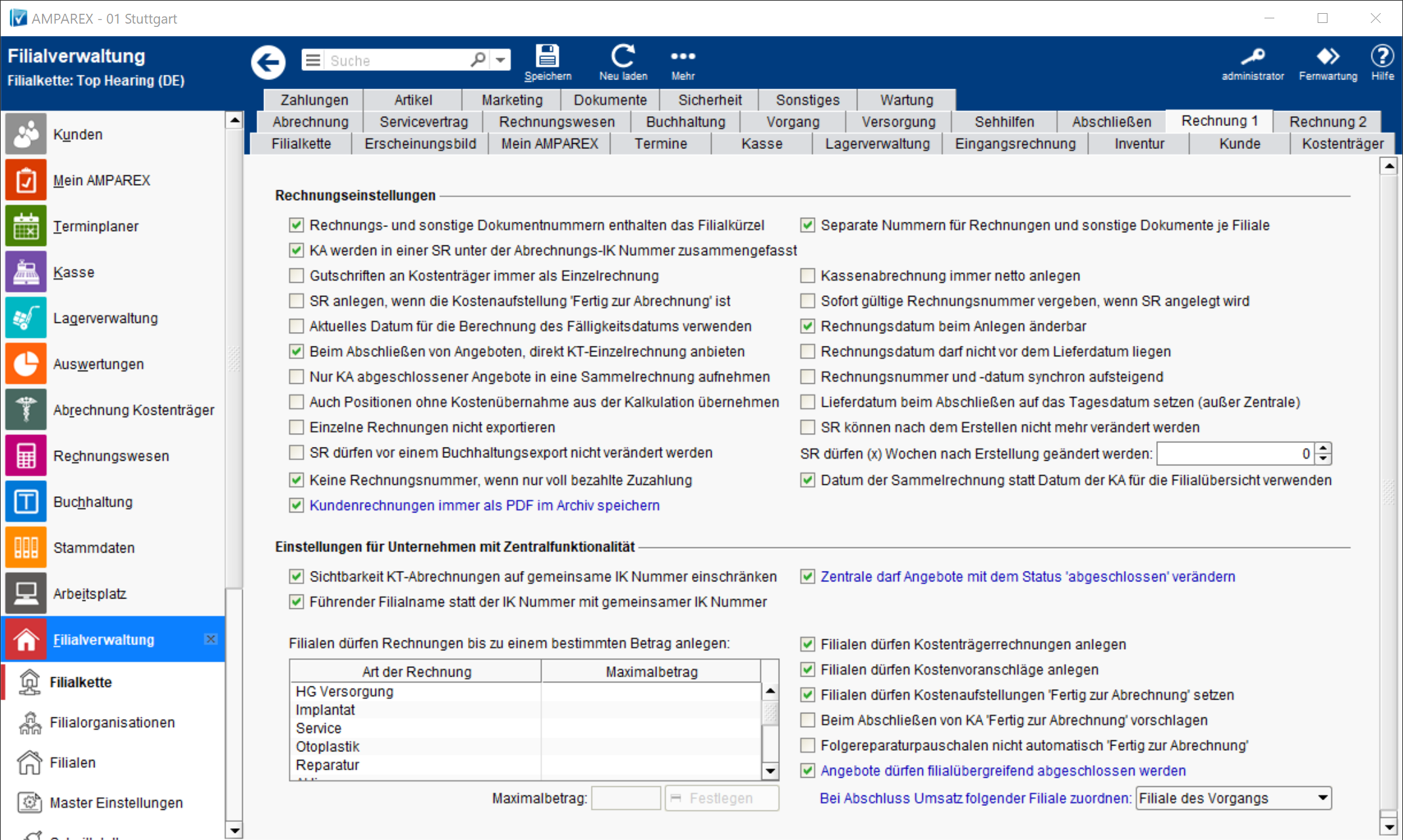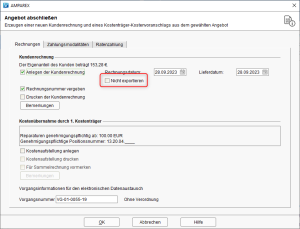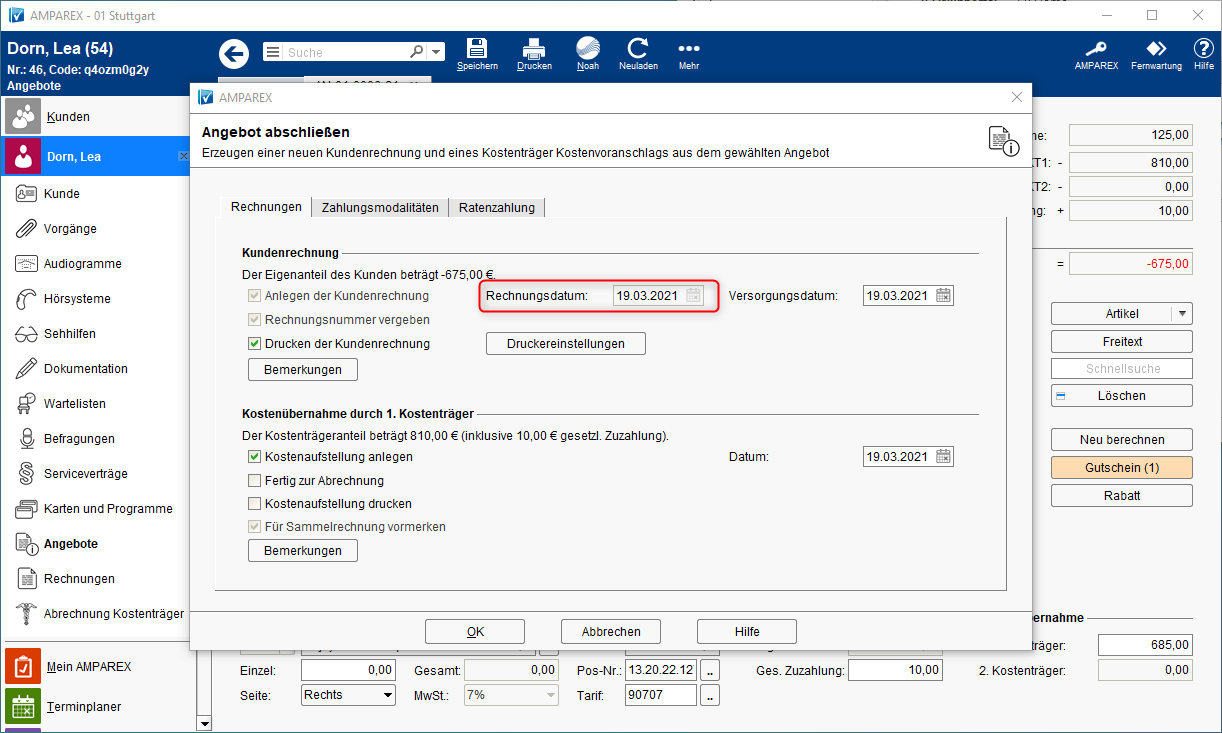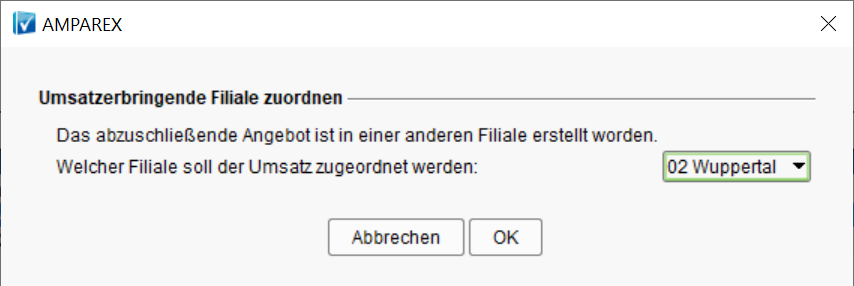Funktionsleiste
| Erweitern | |||||||||||||||||
|---|---|---|---|---|---|---|---|---|---|---|---|---|---|---|---|---|---|
| |||||||||||||||||
|
Maskenbeschreibung
Rechnungseinstellungen
| Standard | Feld | Beschreibung | |||||||||
|---|---|---|---|---|---|---|---|---|---|---|---|
| Rechnungs- und sonstige Dokumentnummern enthalten das FilialkürzelWählen Sie diese Option, wird das Filialkürzel in Rechnungen, den Lieferscheinen und den Bestellungen aufgenommen. Die Nummer 1234 aus dem Jahr 2006 für die Filiale mit dem Kürzel XY würde dann folgendermaßen z. B. wie folgt aussehen: RE-XY-1234-06 | Bei Auswahl dieser Option wird das Kürzel der Filiale auf Rechnungen, Lieferscheinen und Bestellungen mit ausgegeben. Die Rechnungsnummer '1234' aus dem Jahr 2023 für die Filiale mit der Abkürzung 'XY' würde beispielsweise folgendermaßen aussehen → 'RE-XY-1234-23'. | ||||||||||
| Separate Nummern für Rechnungen und sonstige Dokumente je Filiale | Wählen Sie diese Option, wenn Sie möchten, dass in den Abrechnungsbelegen für jede Filiale ein eigener Nummernkreis verwendet wird. Diese Festlegung betrifft die Nummernkreise für Angebote und Rechnungen an Kunden sowie für Kostenvoranschläge, Rechnungen und Sammelrechnungen an Kostenträger. Diese Einstellung sollte ggf. nur zum Jahreswechsel geändert werden, da das Rechnungsjahr in der Rechnungsnummer enthalten ist und somit eine eindeutige Zuordnung erhalten bleibt.
| ||||||||||
| KA werden in einer SR unter der Abrechnungs-IK Nummer zusammengefasst | Kostenaufstellungen von verlinkten verknüpften Kassen (Kostenträger mit gleicher Abrechnungs-IK) können mit dieser Option in zu einer Sammelrechnung zusammengefasst werden. | ||||||||||
| Gutschriften an Kostenträger immer als Einzelrechnung | Aktivieren Sie diese Option, wenn Gutschriften an den Kostenträger, unabhängig von der dort hinterlegten Option, mit Sammelrechnung als Einzelrechnungen erstellt werden sollen. | ||||||||||
| SR anlegen, wenn die Kostenaufstellung 'Fertig zur Abrechnung' ist | Diese Option sorgt dafür, dass automatisch eine Sammelrechnung erstellt wird, wenn die Kostenaufstellung den Status 'Fertig zur Abrechnung' erhält. | ||||||||||
| Aktuelles Datum für die Berechnung des Fälligkeitsdatums verwendenIst | Wenn diese Option gesetzt ist, wird für die Berechnung des Fälligkeitsdatums das aktuelle Datum verwendet, um das Fälligkeitsdatum zu berechnen, und nicht das Rechnungsdatum sondern das aktuelle Datum herangezogen. | ||||||||||
| Beim Abschließen von Angeboten, direkt KT-Einzelrechnung anbieten | Sofern beim Abschluss eines Angebotes die Kostenaufstellung mit dem Status 'Genehmigt' erstellt wird (für die im Angebot enthaltenen Positionen wurde am Kostenträger ohne vorigevorherige Genehmigung eingetragen), wird dieser schondiese bereits beim Abschluss für Sammelrechnungen vorgemerkt beziehungsweise gleichbzw. die Kostenträgerrechnung sofort als Einzelrechnung erstellt. | ||||||||||
| Nur KA abgeschlossener Angebote in eine Sammelrechnung aufnehmen | Nur Erst wenn zur Kostenaufstellung das Angebot für die Kostenaufstellung abgeschlossen wurde ist, wird das Angebot dieses in die Sammelrechnung aufgenommen. | ||||||||||
| Auch Positionen ohne Kostenübernahme aus der Kalkulation übernehmen | Wird Wenn aus einem Angebot eine Kostenaufstellung erzeugtein Kostenvoranschlag erstellt wird, werden normalerweise in der Regel nur die Positionen übernommen, die auch vom Kostenträger auch übernommen werden. Sollen Diese Filialketteneinstellung muss aktiviert werden, wenn alle Positionen in die Kostenaufstellung übernommen werden , muss diese Filialketteneinstellung aktiviert werdensollen. | ||||||||||
| Einzelne Rechnungen nicht exportieren aktivieren | exportieren | Blendet eine weitere Schaltfläche
| |||||||||
| SR dürfen vor einem Buchhaltungsexport nicht verändert werden | |||||||||||
| Keine Rechnungsnummer, wenn nur voll bezahlte Zuzahlung (Therapie) | Wenn eine Rechnung erstellt wird, die nur aus einer Zuzahlung besteht und diese somit als vollständig bezahlt gilt, kann mit dieser Option eine 'BS-Nummer' (Bescheinigung) erzwungen werden. | ||||||||||
| Kundenrechnungen immer als PDF im Archiv speichern |
| Separate Nummern für Rechnungen und sonstige Dokumente je Filiale | Wählen Sie diese Option, wenn Sie eigene Nummernkreise der Filialen in den Abrechnungsdokumenten wünschen. Diese Festlegung betrifft die Nummernkreise für Kundenangebote und -rechnungen sowie für Kostenvoranschläge, Rechnungen und Sammelrechnungen an die Kostenträger. Diese Einstellung sollte, wenn erforderlich, nur zum Jahreswechsel geändert werden, da das Rechnungsjahr in der Rechnungsnummer enthalten ist und somit eine eindeutige Zuordnung erhalten bleiben würde
| ||||||||
| Kassenabrechnung immer netto anlegen | |||||||||||
| Sofort gültige Rechnungsnummer vergeben, wenn SR angelegt wird | Mit Hilfe dieser Einstellung werden neu erstellten Sammelrechnungen sofort mit einer gültigen Rechnungsnummer versehenDurch diese Einstellung erhalten neu erstellte Sammelrechnungen sofort eine gültige Rechnungsnummer.
| ||||||||||
| SR Rechnungsdatum beim Anlegen änderbar | Diese Option bezieht sich auf die Kostenträger- und/oder Sammelrechnungen. Zum Teil auch bei der Verwendung im Reklamationsassistenten. | ||||||||||
| Rechnungsdatum beim Anlegen änderbar |
| ||||||||||
| Rechnungsnummer und -datum synchron aufsteigend | In Deutschland müssen Rechnungsnummern gesetzlich lückenlos aufsteigend sein. Wenn es eine RE007 gibt, dann muss es zwingend auch eine RE006 geben. In Italien z. B. ist das Gesetz ähnlich, mit der Ausnahme, dass eine niedrigere Rechnungsnummer niemals ein späteres Datum haben darf als eine höhere Rechnungsnummer (z. B. RE007 vom 01.09.2023 → RE006 vom 02.09.2023) In Deutschland erlaubt, in Italien verboten. | ||||||||||
| Lieferdatum beim Abschließen auf das Tagesdatum setzen (außer Zentrale) |
| ||||||||||
| SR können nach dem Erstellen nicht mehr verändert werdenMit dieser Option | können Sammelrechnungen nach der Erstellung nicht mehr nachträglich geändert werdenDiese Option verhindert, dass Sammelrechnungen, einmal erstellt, nicht mehr geändert werden können. | ||||||||||
| 0 | SR dürfen (x) Wochen nach der Erstellung geändert werden | Mit dieser Option können Sammelrechnungen nach der Erstellung noch ist es möglich, die Sammelrechnungen bis zu (x) Wochen nachträglich geändert werdennach ihrer Erstellung nachträglich zu ändern. | |||||||||
| Datum der Sammelrechnung statt Datum des KV für die Filialübersicht verwenden |
Einstellungen für Unternehmen mit Zentralfunktionalität
| Standard | Feld | Beschreibung | |||||||||
|---|---|---|---|---|---|---|---|---|---|---|---|
| Sichtbarkeit der KT-Abrechnungen auf gemeinsame IK Nummer einschränken | Sollen
| ||||||||||
| Führender Filialname statt der IK Nummer mit gemeinsamer IK Nummer | Nicht immer gibt esbesteht eine 1:1 Zuordnung zwischen IK und Filiale. GeradeInsbesondere bei HalbtagesfilialenHalbtagsniederlassungen oder sonstigen Außenstellen kann es sein, dass dieseanderen Außenstellen werden diese gegebenenfalls unter der IK der führenden Filiale abrechnen. Sie können über diese Option bestimmen obHauptniederlassung abgerechnet. Diese Option bestimmt, ob die IK oder der Filialname in den Anzeigeelementen der Sitzung :'Abrechnung Kostenträger die IK oder der Filialname verwendet werden soll.' verwendet wird. Welche Filiale wiederum die führende Filiale ist, legen Sie in den FilialeinstellungenEinstellungen für die Filiale fest. | ||||||||||
| Filialen dürfen Rechnungen bis zu einem bestimmten Betrag anlegen | Aktivieren Sie diese Option um den maximalen Rechnungsbetrag festzulegen Mit dieser Option wird der maximale Rechnungsbetrag festgelegt, bis zu dem eine Filiale eine Rechnung erstellen kann. Wählen Sie die Art der Rechnung (Sonstiges, Neuversorgung, Otoplastik, Reparatur) und geben Sie den maximalen Rechnungsbetrag an. Wird z. B. bei einer 'HG Versorgung' der Wert → 0,00 EUR eingetragen, so kann die Filiale beim Abschluss eines Angebotes keine Rechnung an den Kunden erstellen. Dies ist dann nur noch in der Zentrale erlaubt.
| ||||||||||
| Zentrale darf Angebote mit dem Status "abgeschlossen" verändern | In Nur in Verbindung mit den EingabenEinträgen in der Tabelle:
| ||||||||||
| Filialen dürfen Kostenträgerrechnungen anlegen | Ist die
| ||||||||||
| Filialen dürfen Kostenvoranschläge anlegen | Aktivieren Sie diese Option, um Ihrer Filiale die Möglichkeit einzuräumen, beim Abschluss eines Angebotes genehmigungspflichtige Kostenvoranschläge zu erstellen. Die Funktion 'Vorab Kostenträger KV bleibt von dieser Einstellung unberührt' wird durch diese Einstellung nicht beeinflusst. | ||||||||||
| Filialen dürfen Kostenaufstellungen 'Fertig zur Abrechnung' setzen |
| ||||||||||
| Beim Abschließen von KA 'Fertig zur Abrechnung' vorschlagen | |||||||||||
| Folgereparaturpauschale nicht automatisch 'Fertig zur Abrechnung' | Kostenaufstellungen für eine Folgereparaturpauschale werden mit dem Status 'neu angelegt' versehen. | ||||||||||
| Angebote dürfen filialübergreifend abgeschlossen werden | Bei Aktivierung dieser Option dürfen Angebote Wenn diese Option aktiviert ist, können Angebote, die in der Filiale 'X' erstellt wurden, von der Filiale 'Y' abgeschlossen werden. Dabei In diesem Zusammenhang kann festgelegt werden, welcher Filiale der Umsatz gutgeschrieben wird. Hierbei aufpassen, dass sich das Abschließen der Angebote bei manchen Ketten auf die Boni auswirken kann. Auch kann es zu Problemen kommen mit Angebotspositionen die seriennummergestützt sindwerden soll.
Diese Option wird automatisch aktivaktiviert, wenn Angebote filialübergreifend abgeschlossen werden dürfenkönnen. Der Standard ist, dass nach der Filiale gefragt wird, welcher Filiale zu der der Umsatz zugeordnet werden soll. Folgende Auswahlmöglichkeiten stehen zur Verfügung:
| ||||||||||
| Bei Abschluss Umsatz und Zahlung folgender Filiale zuordnen |